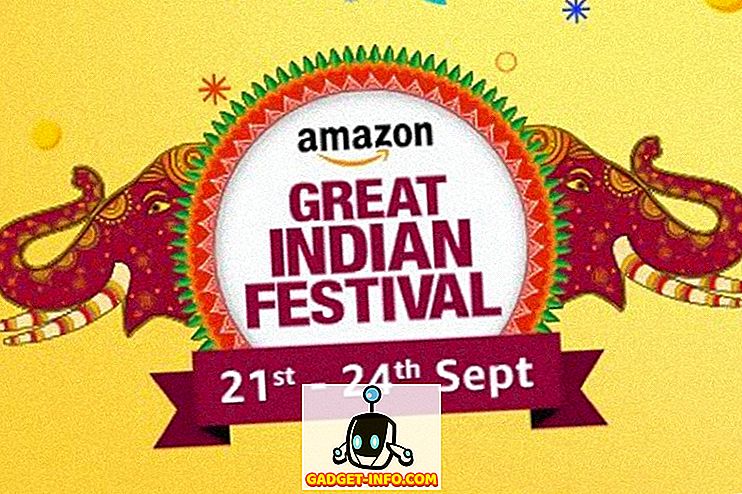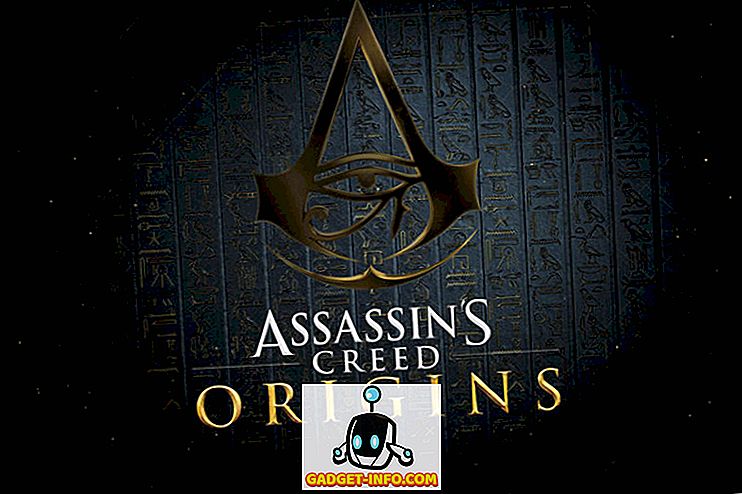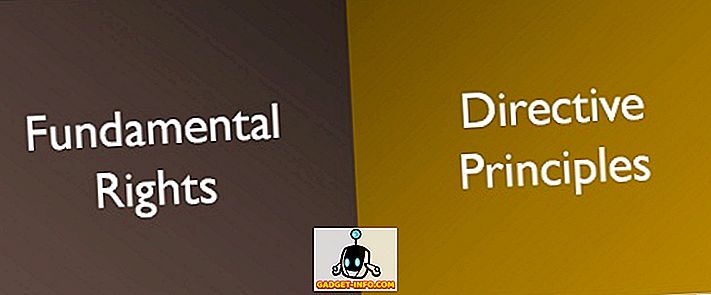Dacă dețineți un PS4, probabil că v-ați fi confruntat deja cu multe descărcări lente. Încă de la lansarea PS4 în 2013, oamenii se plâng de vitezele lente de descărcare de pe console, de obicei prin WiFi. Chiar și consumatorii care au conexiuni de internet de mare viteză în casele lor se confruntă cu viteze accelerate pe sistemele lor PS4. Acest lucru are drept rezultat afectarea directă a timpilor de descărcare a jocului. Așadar, astăzi vă vom anunța o posibilă soluție la această problemă pentru a crește viteza de conectare. Ei bine, fără să mai vorbim, să aruncăm o privire asupra modului de îmbunătățire a vitezei de descărcare de pe PS4:
Schimbați setările DNS și MTU pe PS4
Notă: Am testat acest lucru pe un sistem PS4 Pro în timp ce descarcă Horizon Zero Dawn deoarece vitezele erau insuportabile. După ce procedam în continuare, viteza mea a fost aproape dublată, iar ETA a fost redus la jumătate. Cu toate acestea, această procedură poate sau nu poate rezolva problemele tuturor.
În mod prestabilit, setările DNS și MTU sunt setate automat pentru conexiunea dvs. la internet pe PlayStation 4. Trebuie să le schimbăm manual acum. Pentru a face acest lucru, urmați pașii de mai jos:
- Dați clic pe pictograma "Servieta" de pe ecranul de pornire al sistemului PS4 pentru a accesa setările consolei.
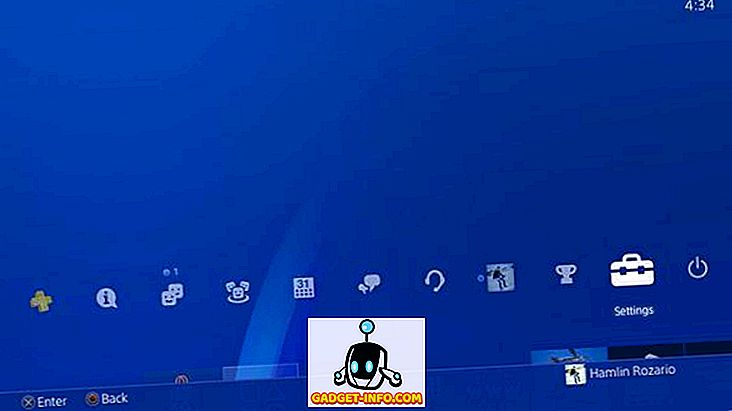
- Faceți clic pe Rețea -> Configurați conexiunea la Internet . Acum, dacă utilizați conexiunea Ethernet pentru o conexiune prin cablu la Internet, alegeți "Utilizați un cablu LAN" . Altfel, alegeți "Utilizați Wi-Fi" .
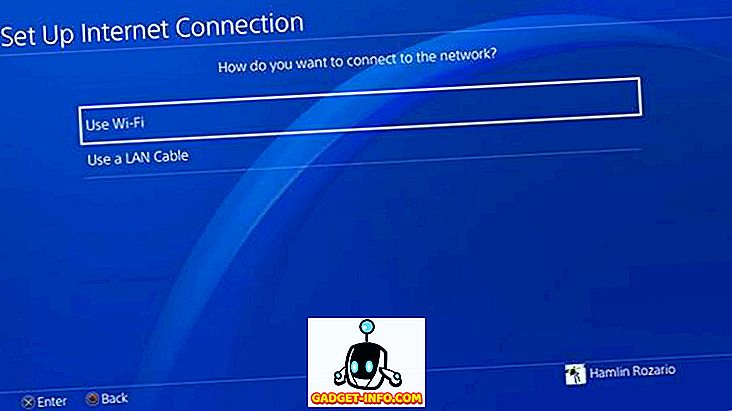
- Acum vi se va cere să alegeți modul " Ușor " sau " Personalizat " pentru a vă configura conexiunea la internet. Dați clic pe personalizat.
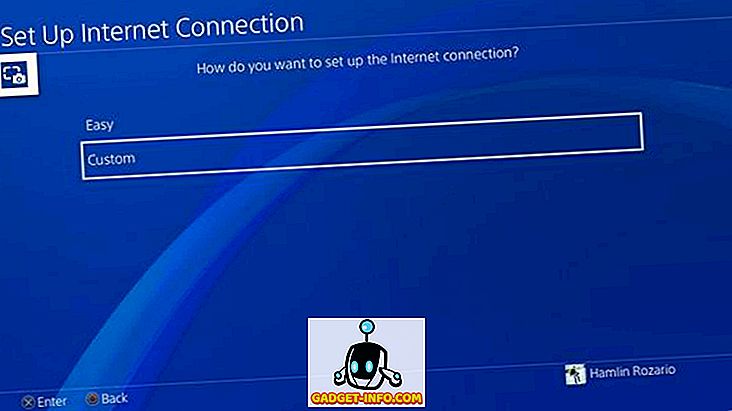
- Pentru setările adresei IP, faceți clic pe " Automat " .
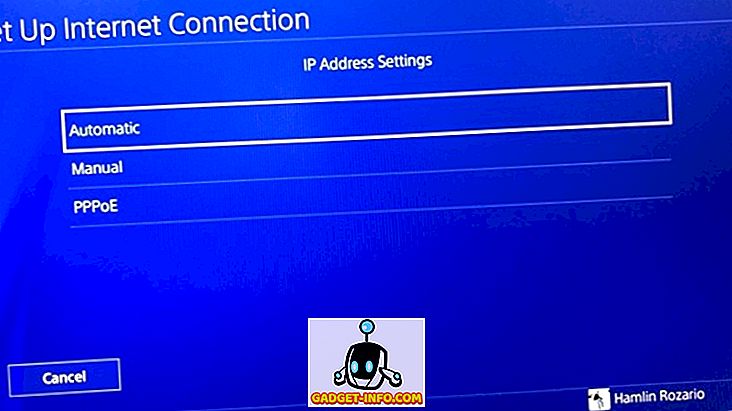
- Acum, pentru numele gazdei DHCP, faceți clic pe " Nu specificați ".
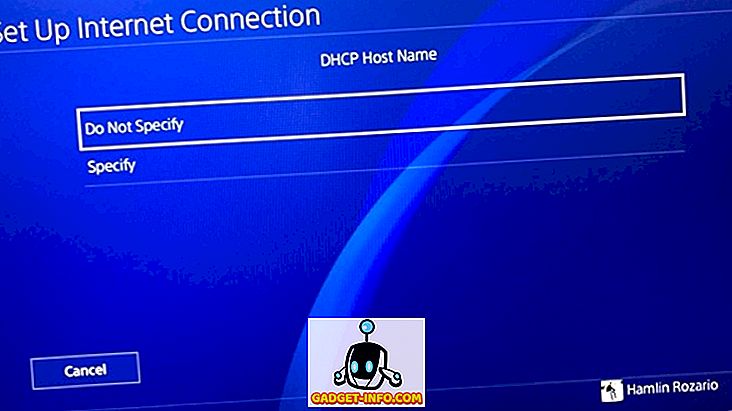
- Acum vi se va solicita să alegeți setările DNS. Faceți clic pe " Manual ".
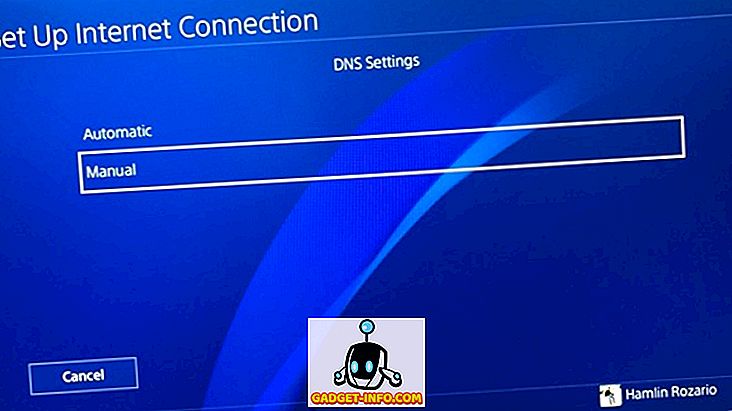
- Ar trebui să introduceți DNS primar și secundar . Puteți utiliza fie Google DNS, fie OpenDNS pentru această procedură. Utilizați oricare dintre următoarele:
Google DNS:
Primar DNS - 8.8.8.8
DNS secundar - 8.8.4.4
OpenDNS:
Primar DNS - 208.67.222.22
DNS secundar - 208.67.220.220
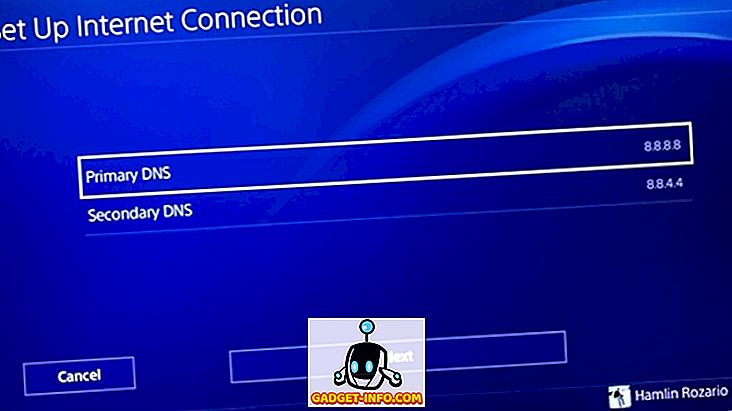
- După ce ați terminat, faceți clic pe Următorul pentru a trece la setările MTU. Aici faceți clic pe " Manual ".
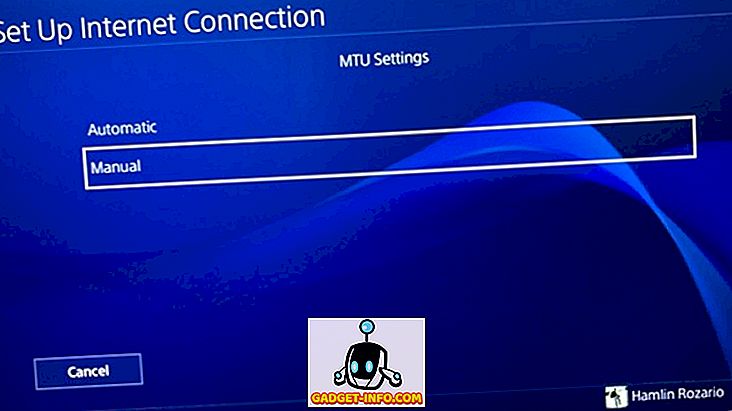
- Tastați 1473 din meniul MTU. Dacă acest lucru nu este acceptat de PS4, tastați 1450. Faceți clic pe Următorul .
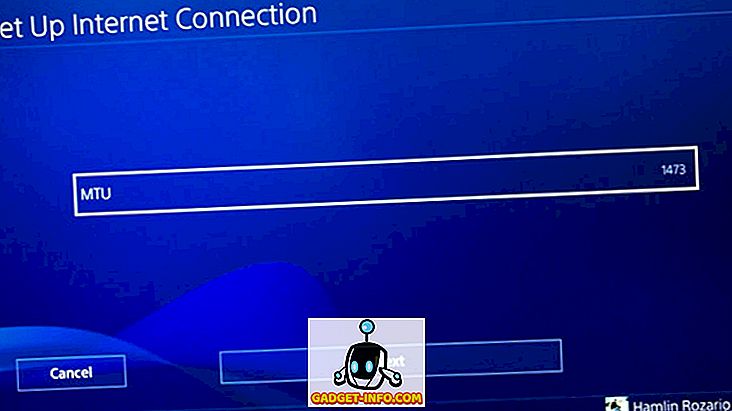
- Alegeți " Nu utilizați " pentru serverul proxy. Asta este pentru procesul de configurare.
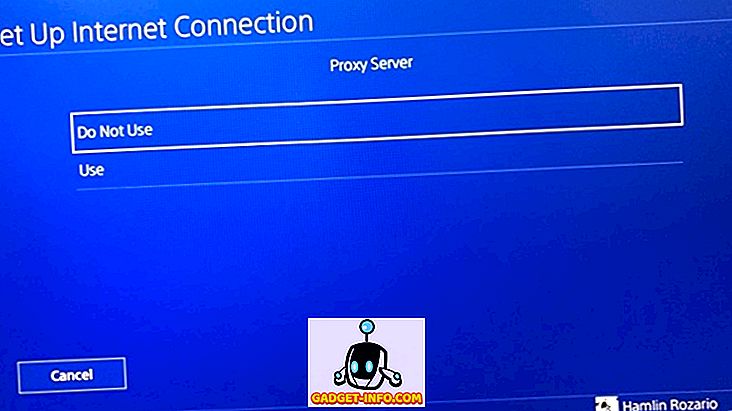
- În cele din urmă, faceți clic pe " Testați conexiunea la Internet ". Apoi, așteptați ca testul de viteză să se finalizeze, de obicei durează aproximativ un minut.
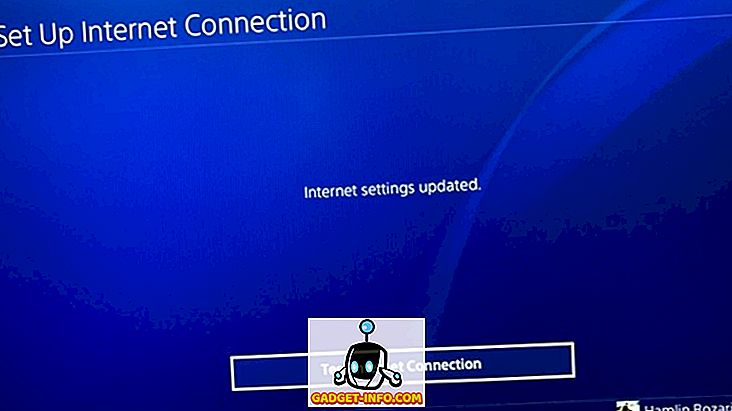
Ei bine, este la fel de simplu ca asta, ar trebui să observați o îmbunătățire considerabilă a vitezei de descărcare după ce ați făcut acest lucru. Motivul pentru care obțineți această îmbunătățire este că, în anumite zone, serverele DNS ale ISP pot fi, în general, aglomerate. Având în vedere că serverele DNS Google și OpenDNS sunt două dintre cele mai rapide servere DNS din lume, acestea vor fi cu siguranță mai rapide decât serverele DNS ale ISP. Dacă procedura nu a funcționat pentru dvs., este altceva care vă împiedică viteza.
Viteze: Înainte și după
Rețeaua Wi-Fi asigură o viteză a internetului de aproximativ 5-7 Mbps, deci îmbunătățirea vitezei a fost destul de semnificativă în cazul nostru. Viteza de descărcare aproape sa dublat, iar viteza de încărcare a fost de aproape 10 ori mai bună. În timp ce încercăm să descărcăm jocul Horizon Zero Dawn, am observat că ETA a fost redus la jumătate după trecerea la valoarea DNS și valoarea MTU a Google setată la 1473. Puteți vedea rezultatele mai jos:

Utilizați Ethernet, nu Wi-Fi
Dacă procedura de mai sus nu funcționează pentru dvs., probabil că altceva vă împiedică viteza. Utilizarea unei rețele WiFi poate afecta viteza dvs., în special având în vedere faptul că PS4-ul standard acceptă doar o bandă WiFi de 2, 4 GHz, care este de obicei aglomerată. Deci, conectarea directă printr-un cablu LAN ar fi o opțiune mult mai bună pentru a vă îmbunătăți vitezele de descărcare pe PS4.
VEZI ALTE: 12 cele mai bune aplicații PS4 pe care ar trebui să le instalați în consola dumneavoastră
Utilizați această simplă Tweak pentru a crește viteza de descărcare pe PS4
Procedura este departe de a fi complicată și durează doar câteva minute. Deci, dacă sunteți unul dintre acei utilizatori PS4 care se confruntă cu viteze reduse de internet, încercați această procedură și spuneți-ne cum a îmbunătățit viteza de descărcare. De asemenea, în timp ce am încercat acest lucru pe PS4 Pro, metoda ar trebui să funcționeze pe versiunile originale PS4 și PS4 Slim. Deci, încercați și spuneți-vă gândurile în secțiunea de comentarii de mai jos.